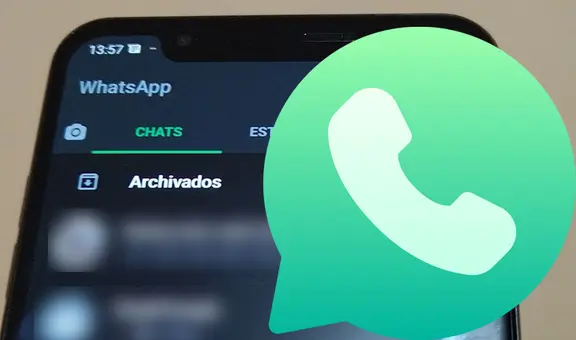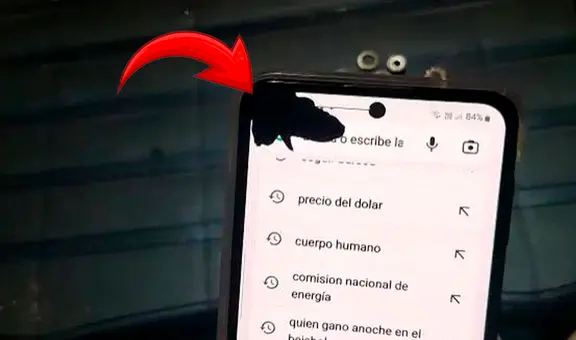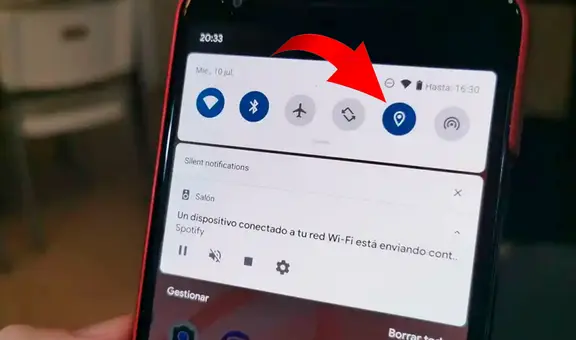Gmail: así puedes activar la vista previa para leer correos sin entrar en ellos
¿Se te acumularon los correos y quieres ahorrar tiempo? Aplica este sensacional truco de Gmail.
- ¿Qué fue lo más buscado en Google Perú en el 2025? Los temas de mayor interés entre los peruanos
- ¿Qué es WhatsApp Plus y por qué debes evitar instalarlo en tu smartphone?
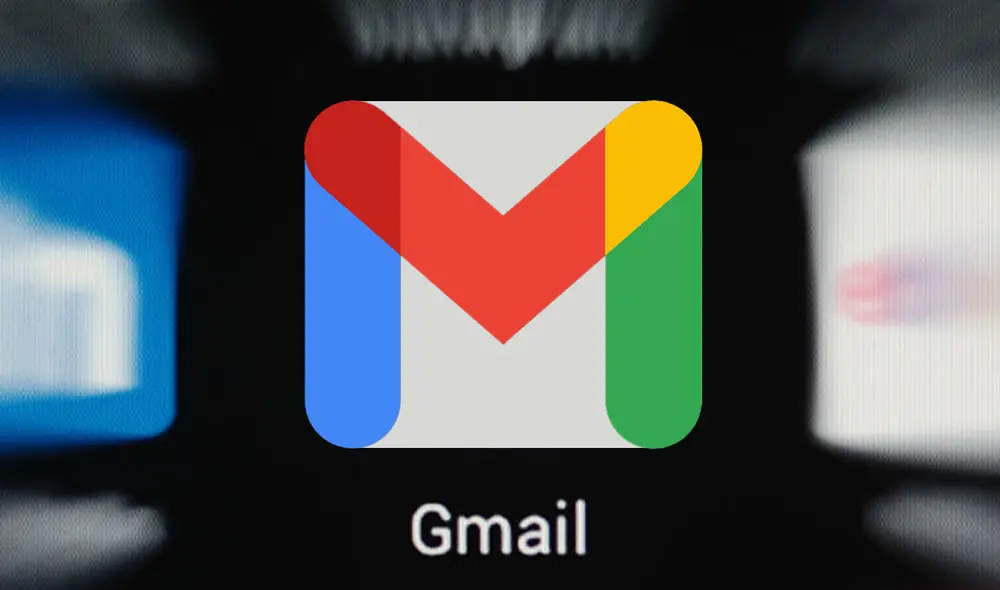
Debido a la pandemia, Gmail se ha convertido en el servicio de correo electrónico más utilizado para temas laborales y académicos. Por tal motivo, es usual que en el día tengas que revisar muchos mensajes que llegan a tu cuenta. Para que que esta tarea no sea tan tediosa existe un método secreto que nos permite leer mensajes sin tener que abrirlos. ¿Cómo hacerlo? Aquí te lo enseñamos.
Para leer un correo en Gmail sin tener que abrirlo solo debemos hacer uso del panel de vista previa que nos ofrece la propia plataforma. Es decir, no es necesario instalar o añadir ninguna extensión de Google Chrome para activar esta herramienta que solo está disponible en su versión para PC.
TE RECOMENDAMOS
TEMU VS. ALIEXPRESS: ¡AQUÍ ESTÁN LOS MEJORES PRECIOS! | TECHMOOD
Con el panel de vista previa de Gmail puedes revisar tus correos de forma rápida. Esta herramienta abre un panel a la par de tu bandeja de entrada que muestra el texto del mensaje. Lo mejor de todo es que no es difícil de usar.
¿Cómo activar el panel de vista previa?
Puedes obtener una vista previa de un correo electrónico de Gmail con diferentes opciones de visualización antes de abrirlo, solo debes seguir estas instrucciones:
- En la computadora, ve a Gmail
- En la esquina superior derecha, haz clic en Configuración > Ver toda la configuración
- En la parte superior, selecciona la pestaña Recibidos > desplázate hasta Panel de lectura
- Marca la casilla Habilitar panel de lectura
- Selecciona el modo de panel dividido: sin división, a la derecha de Recibidos, debajo de Recibidos
- En la parte inferior, haz clic en Guardar cambios.
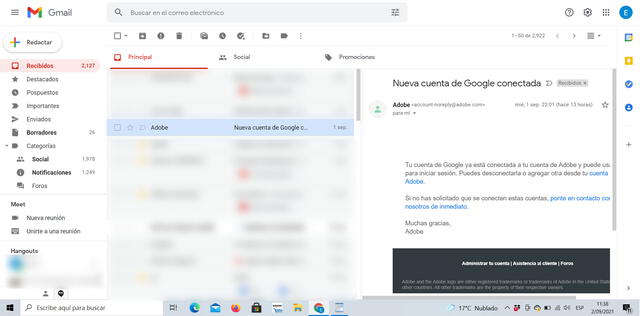
Panel de vista previa en Gmail. Foto: captura LR
Cómo desactivar el panel de vista previa
Si en caso ya no deseas contar con esta herramienta de Gmail y quieres desactivarla, solo sigue estos pasos:
- En la computadora, ve a Gmail
- En la esquina superior derecha, haz clic en Configuración > Ver toda la configuración
- En la parte superior, selecciona la pestaña Recibidos y luego desplázate hasta Panel de lectura
- Desmarca la casilla Habilitar panel de lectura
- En la parte inferior, haz clic en Guardar cambios.
Gmail: así puedes saber si leyeron el correo electrónico que enviaste
Si envías correos electrónicos con frecuencia a través de Gmail y te gustaría comprobar que la otra persona ya los revisó, existe una serie de métodos sencillos que te permitirán averiguar esta información fácilmente.
El servicio de correo electrónico de Google dispone de una herramienta nativa que permite saber si el destinatario ha leído el correo electrónico que has enviado. Las notificaciones de lectura de tus mensajes las encontrarás en tu bandeja de entrada.
Gmail: ¿sirve poner puntos en nuestra dirección de correo electrónico?
Gmail es uno de los servicios de correo electrónico más usados del mundo y, aunque todavía compite por la hegemonía con Hotmail y Outlook, sus funciones han ido creciendo desde hace más de 10 años. Quizá por ello es que todavía hay quienes desconocen algunos de los trucos más útiles de la plataforma, como uno referido a los puntos que se incluyen dentro de una dirección.
Seguramente has notado que muchas personas suelen colocar puntos en su dirección de correo personal, como por ejemplo: “juan.perez@gmail”, pero si bien esta dirección puede ser válida, en la plataforma, no se hace ninguna distinción a variantes como “juanperez”. Todo queda claro a la hora de enviar un correo y, precisamente, a la hora de escribir dicho nombre de usuario. Aquí más detalles.
Gmail: ¿cómo activar el modo oscuro en Android, iOS y su versión web?
Al igual que otras aplicaciones de Google, como YouTube y Google Maps, Gmail también es uno de los servicios que permite a sus usuarios activar el demandado modo oscuro. Sin embargo, la mayoría de personas desconoce cómo puede hacerlo en su teléfono Android, iOS o desde la computadora.
En este sentido, debes saber que al cambiar la configuración del tema de Gmail para ver los mensajes en tu dispositivo móvil con mayor facilidad, este también te permitirá extender la duración de la batería. Por ello, te vamos a explicar cómo activar el modo oscuro en Gmail.